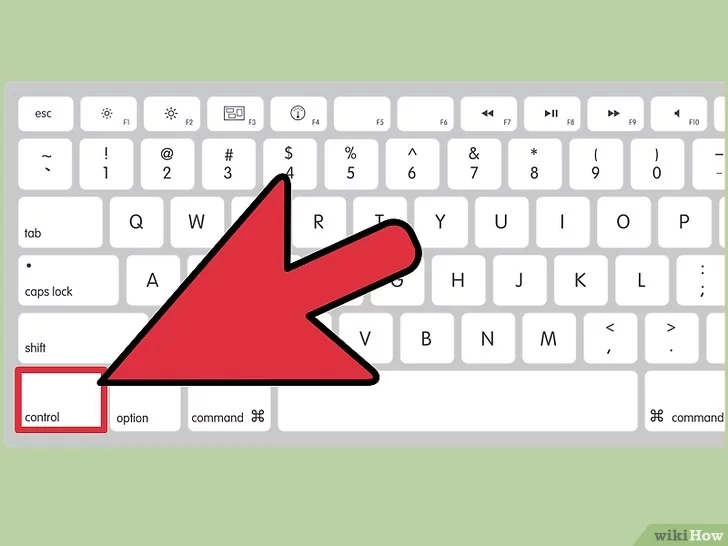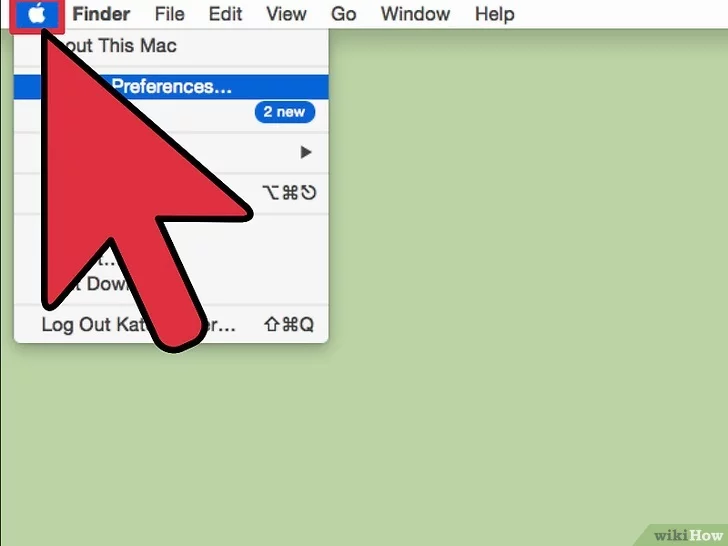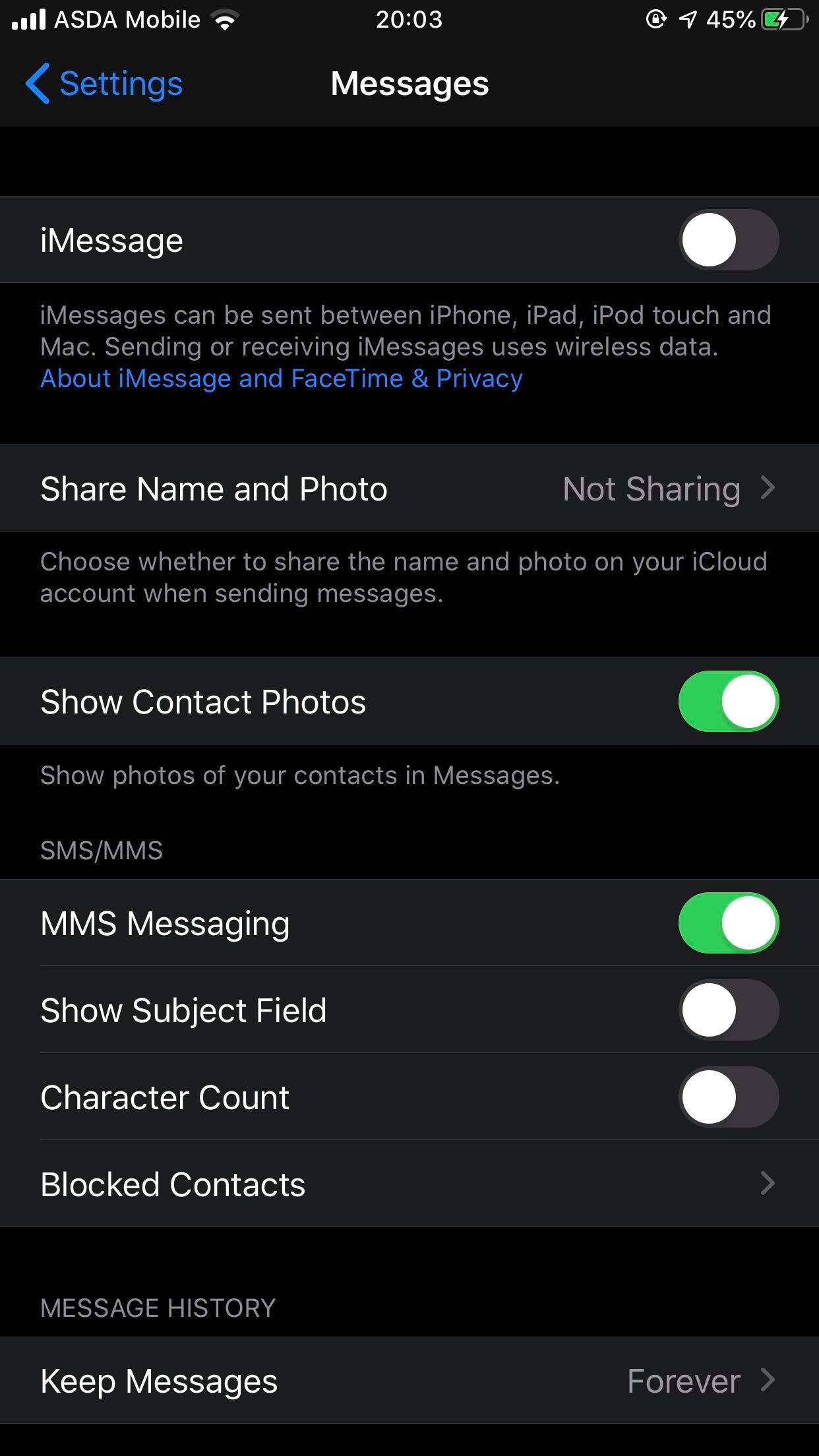Tabla de contenidos
La razón por la que mucha gente invierte en el iPhone se debe a un simple hecho de que apenas se enfrenta a problemas importantes. Los fallos menores son parte de la tecnología y por lo tanto, los iPhones también se enfrentan a algunos problemas menores. La mejor parte de estos problemas menores es que generalmente se arreglan con poco esfuerzo. Hablando de estos problemas, algunos usuarios de iPhone se enfrentan a este problema cuando el iPhone se atasca/congela en el modo de zoom.
Casi todos los usuarios de iPhone saben y requieren hacer zoom en algunas cosas para que sea más fácil de leer o ver. Así que, por muy útil que sea esta característica, quedarse atascado en el modo de zoom está destinado a frustrar a los usuarios. Estar atascado en el modo de zoom significa que los usuarios no pueden hacer zoom o salir del modo de zoom en absoluto. Normalmente, sólo se atasca la pantalla, pero a veces otras características como el teclado también se vuelven inoperantes. La forma más rápida de salir de este error es reiniciar el iPhone, pero esa no es la solución permanente.
El método de los tres dedos:
Si este problema continúa ocurriendo repetidamente, es posible que tengas que ajustar la configuración del iPhone. Sin embargo, lo primero que debes intentar es usar el método manual del modo de zoom existente. Puede sonar un poco ridículo, pero puedes simplemente usar tus tres dedos para salir del modo de zoom. Todo lo que necesitas hacer es tocar dos veces la pantalla con tres dedos. Si este método tiene éxito, entonces es perfecto, pero si no, inténtalo de nuevo o pasa al siguiente paso.
A través de Ajustes:
Como se ha dicho antes, si el problema se produce a menudo, la mejor manera de solucionarlo es desactivando la función por completo en los ajustes. Si quieres evitar este problema, simplemente sigue los pasos mencionados a continuación.
1. Ve a los ajustes de tu iPhone.
2. Pulse sobre la opción Accesibilidad . Si su dispositivo no está actualizado a iOS 13 entonces tendrá que pulsar la opción General y luego Accesibilidad.
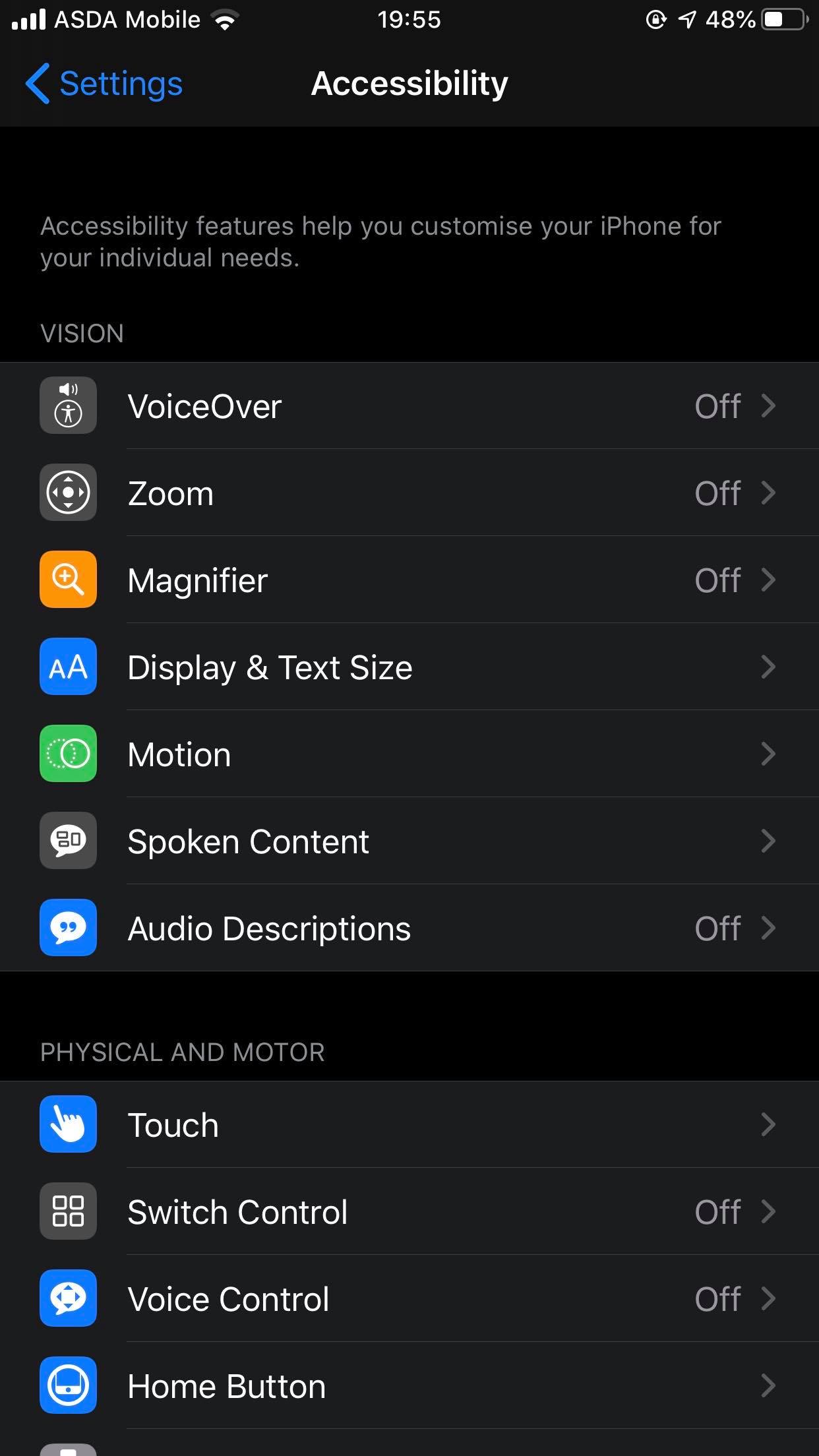
3. Pulse sobre la opción Zoom que es la segunda opción de la pantalla Accesibilidad.
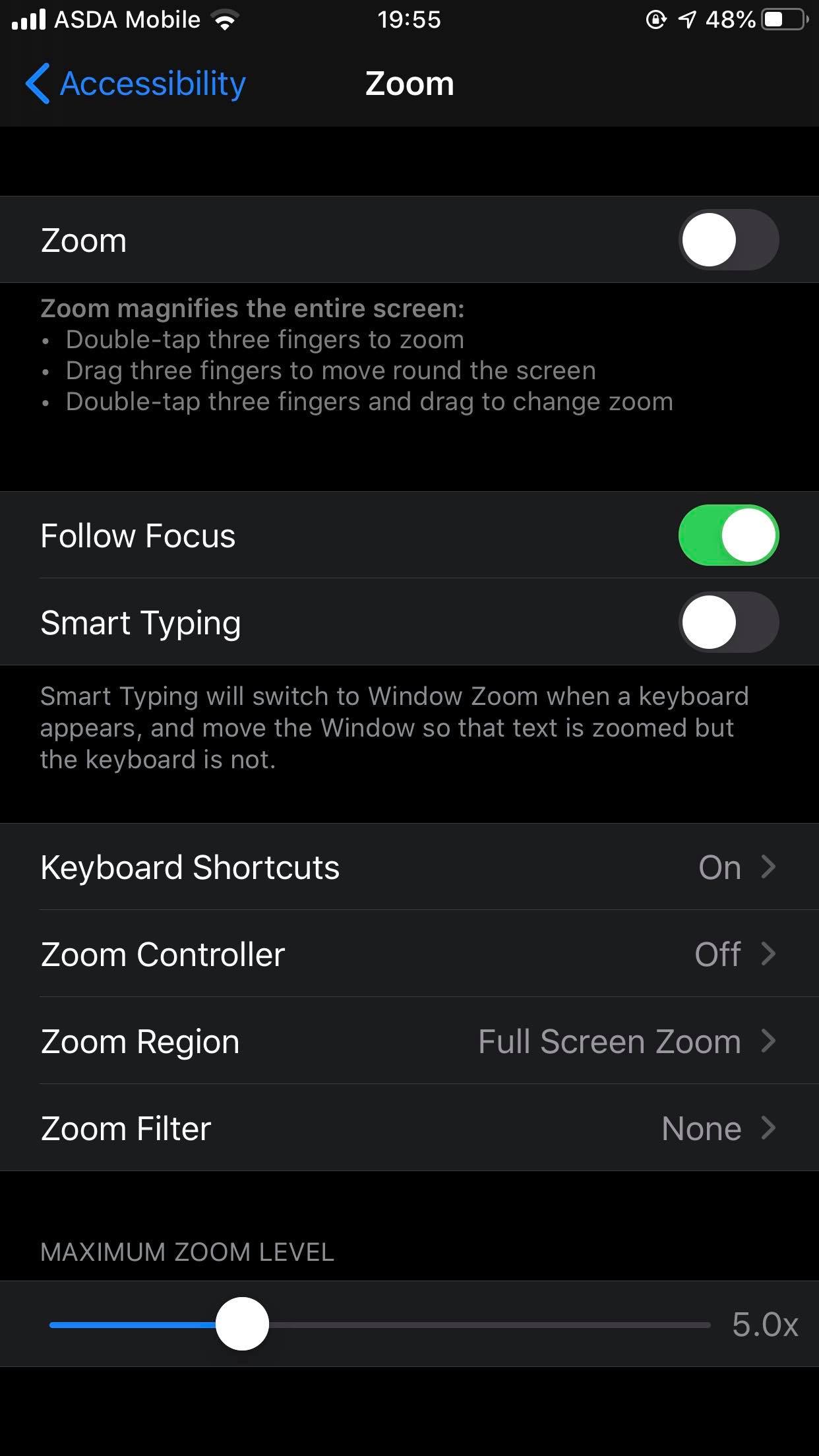
4. Ahora simplemente desactiva la opción Zoom para desactivarla.
5. Salga de la configuración y ahora no tendrá más problemas de este tipo.
Restablecer todos los ajustes:
El iPhone se atasca en el modo de zoom es algo común, pero no debería ocurrir a menudo. Si ha ocurrido sólo una o dos veces con usted, entonces puede saltarse este método. Sin embargo, los usuarios que se atascan con frecuencia en el modo de zoom deberían restablecer sus ajustes. Hacer esto no garantiza que el problema no vuelva a ocurrir, pero al menos no ocurrirá con frecuencia. Esto es lo que puede hacer.
1. Ve a los ajustes de tu iPhone.
2. Pulse la opción General.<br>
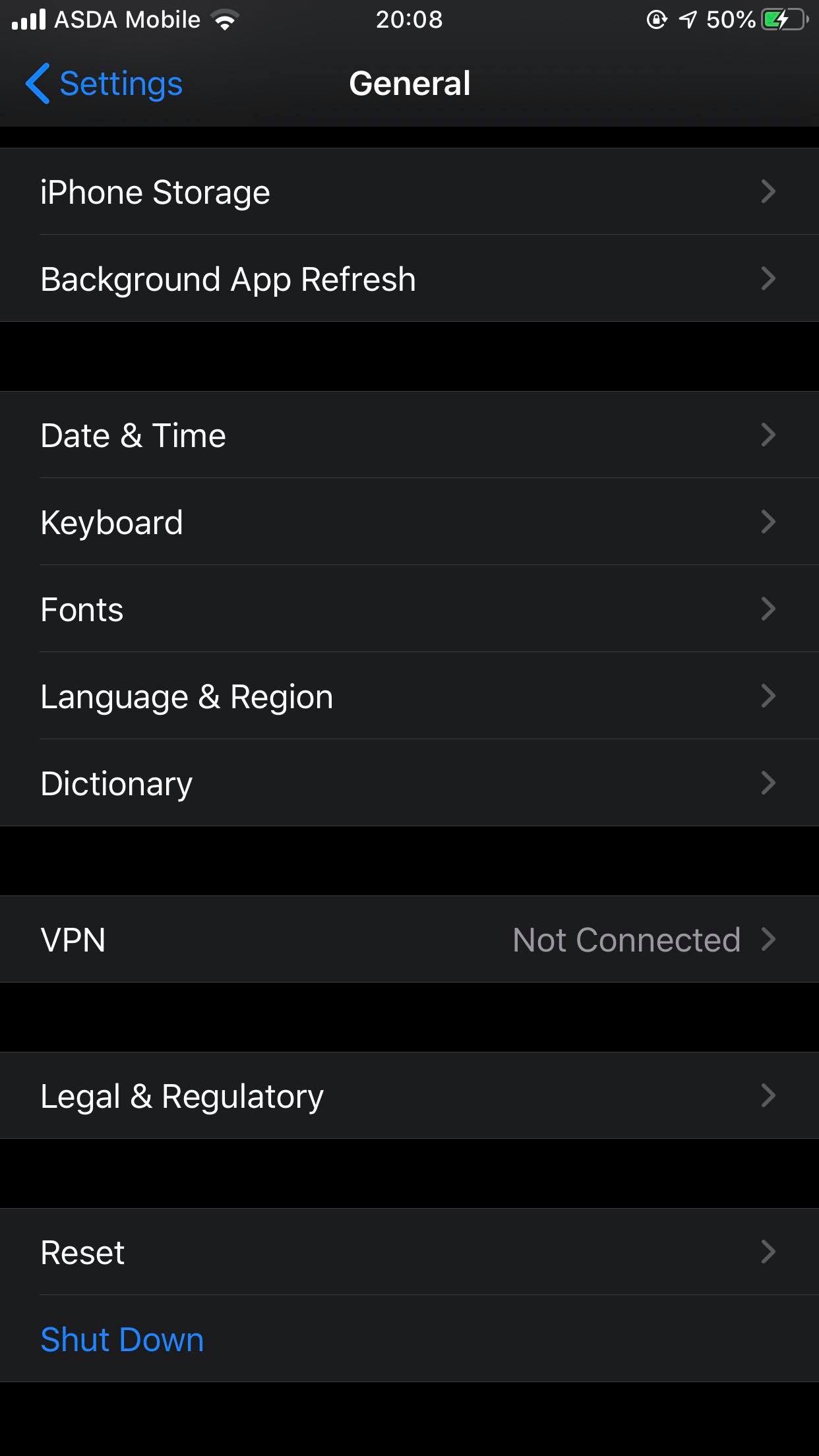
3. Desplácese hacia abajo y pulse la opción Reset.<br>
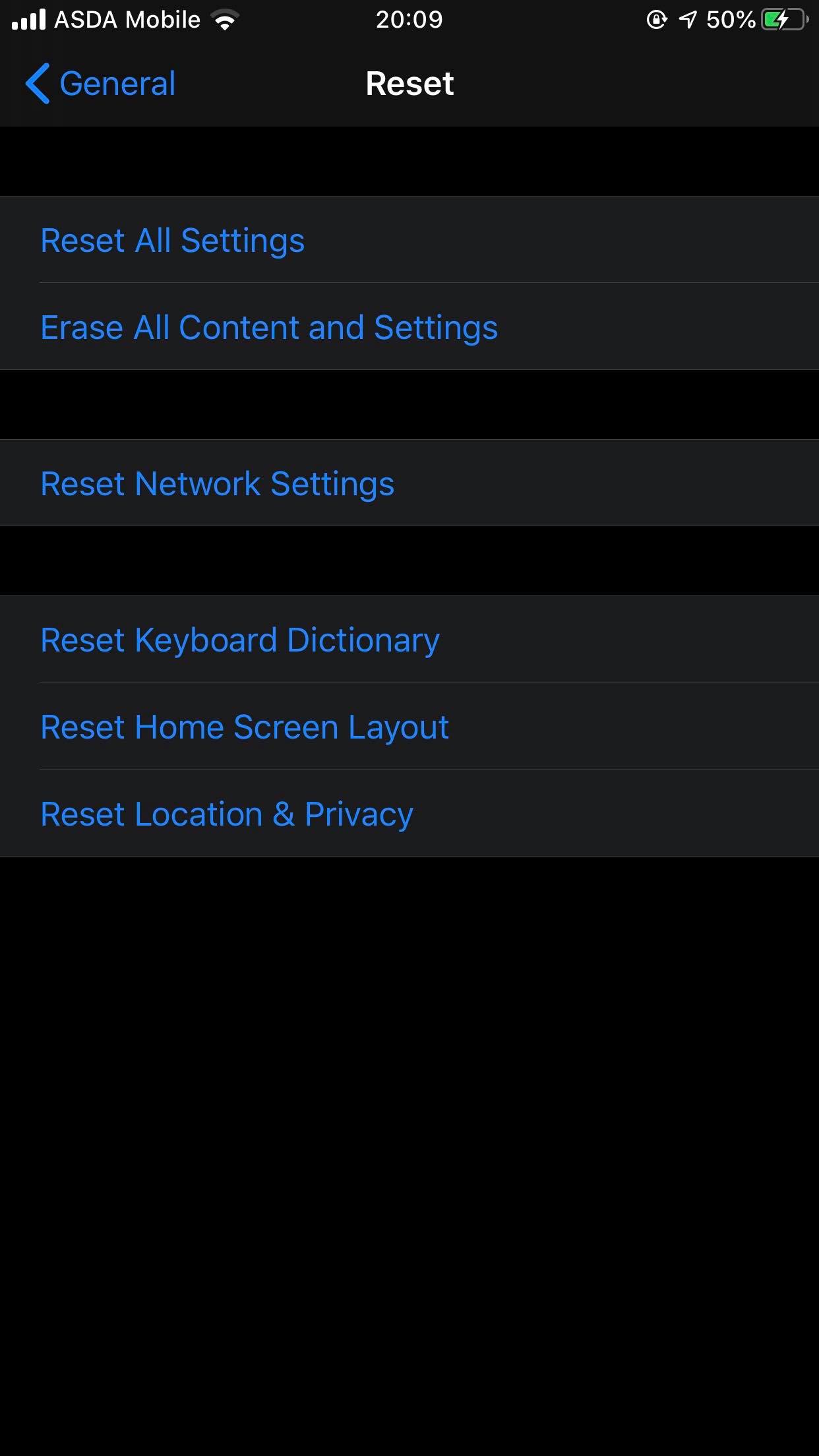
4. Ahora, toca Reset All Settings y deja que el dispositivo termine el proceso.
Reinicio de la fuerza:
Como mencioné anteriormente, a veces el iPhone se congela en lugar de atascarse y ni siquiera se reinicia. En ese caso, la única opción que puedes aprovechar es un reinicio forzado. El método para reiniciar el iPhone de forma forzada varía según los diferentes modelos. A continuación te explicamos cómo puedes forzar el reinicio de diferentes modelos de iPhone.
Para el iPhone 8 o posterior:
Presione rápidamente el botón de subir el volumen, y luego presione el botón de bajar el volumen en rápida sucesión. Una vez hecho esto, presione el botón de dormir/vigilar hasta que el logo de Apple aparezca en la pantalla.
Para el iPhone 7 & 7 Plus:
Presiona el botón de dormir/vigilar en tándem con el botón de bajar el volumen por lo menos 7-10 segundos. No los suelte hasta que el logo de Apple aparezca en la pantalla.
Para el iPhone 6 Plus & Modelos anteriores:
Presiona el botón de inicio y el botón lateral/tapón (según el modelo) durante 10 segundos. No los suelte hasta que el logo de Apple aparezca en la pantalla.
Conclusión:
Así que estas son algunas de las soluciones rápidas que puedes aplicar si tu iPhone se queda atascado en el modo de zoom. Todos estos métodos pueden ser realizados por los propios usuarios y por lo tanto uno no debería preocuparse si su pantalla se atasca mientras hace zoom.